
תוכנה זו תתקן שגיאות מחשב נפוצות, תגן עליך מפני אובדן קבצים, תוכנות זדוניות, כשל חומרה ותייעל את המחשב שלך לביצועים מקסימליים. תקן בעיות במחשב והסר וירוסים כעת בשלושה שלבים פשוטים:
- הורד את כלי התיקון למחשב Restoro שמגיע עם טכנולוגיות פטנט (פטנט זמין פה).
- נְקִישָׁה התחל סריקה כדי למצוא בעיות של Windows שעלולות לגרום לבעיות במחשב.
- נְקִישָׁה תיקון הכל כדי לפתור בעיות המשפיעות על אבטחת המחשב וביצועיו
- Restoro הורדה על ידי 0 קוראים החודש.
ל- Windows 10 יש אחד מתפריטי ההתחלה הגדולים ביותר. שֶׁלָה תפריט התחלה הוא חלקלק, מודרני וכולל קיצורי דרך לאפליקציות שמעניקים לו מימד חדש לחלוטין.
עם זאת, בתפריט זה יש כמה תקלות. קיצורי דרך ריקים מאריחי אפליקציות הם אחת הבעיות הנפוצות בתפריט התחלה של Windows 10. חלק מהמשתמשים מצאו שאריחי האפליקציה שלהם ריקים לחלוטין ללא סמלים או טקסט עליהם. כך ניתן לתקן אריחי אפליקציות בתפריט התחל ריק.
תקן תיקוני אריחי תפריט התחל ריקים בעזרת פתרונות אלה
- הצמד את האריחים לתפריט התחל שוב
- הפעל מחדש את סייר Windows באמצעות מנהל המשימות
- פתח את פותר הבעיות בתפריט התחל
- הפעל סריקת קבצי מערכת
- אפס יישומי תפריט התחלה
- הגדר חשבון משתמש חדש
- שחזר את Windows לנקודת שחזור
1. הצמד את האריחים לתפריט התחל שוב
ראשית, בטל את הצמדה של אריחי האפליקציה הריקים בתפריט התחל והצמד אותם מחדש. לחץ לחיצה ימנית על אריח אפליקציה בתפריט התחל ובחר בטל הצמדה מההתחלה. גלול לאפליקציה ברשימת האפליקציות של תפריט התחל, לחץ עליה לחיצה ימנית ובחר הדבק בכדי להתחיל להצמיד את האריח שוב.
2. הפעל מחדש את סייר Windows באמצעות מנהל המשימות
- הפעלה מחדש של סייר Windows באמצעות מנהל המשימות היא תיקון פוטנציאלי לאריחי אפליקציות ריקים. כדי להפעיל מחדש את סייר Windows, לחץ לחיצה ימנית על שורת המשימות ולחץ מנהל משימות.
- בחר בכרטיסיה תהליכים המוצג בתצלום המצוי ישירות למטה.
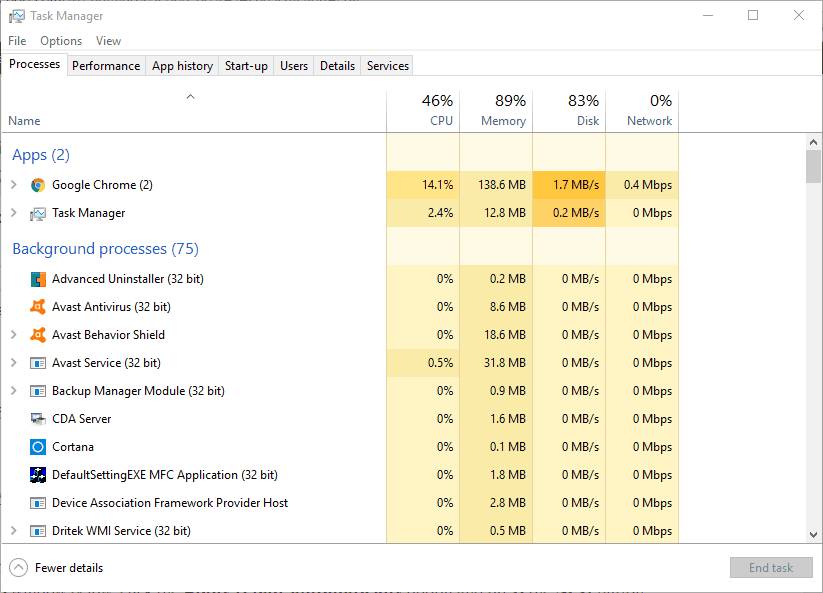
- גלול מטה לשונית זו עד שתגיע לסייר Windows, המופיע תחת תהליכי Windows.
- לחץ לחיצה ימנית על סייר Windows ובחר איתחול בתפריט ההקשר שלו.
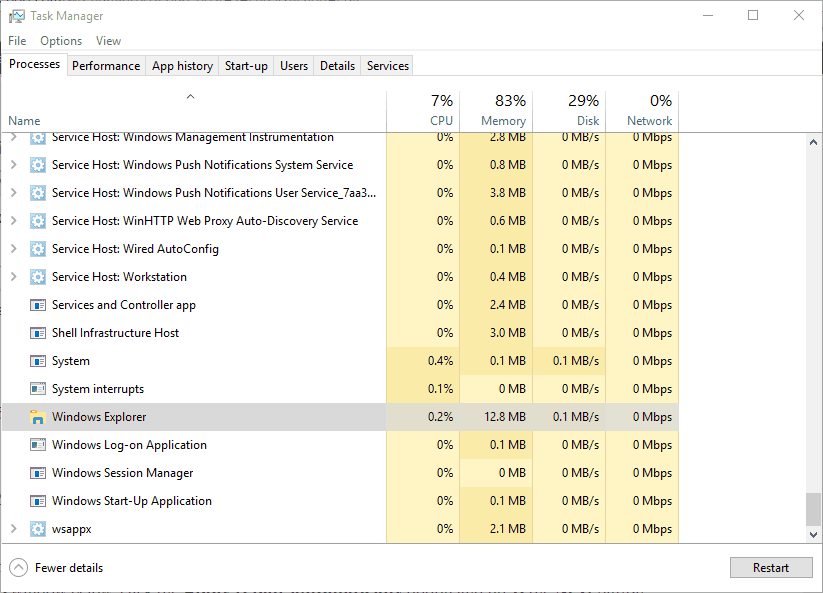
3. פתח את פותר הבעיות בתפריט התחל
מאחר שבתפריט התחל יש כמה תקלות, יש פותר בעיות שעשוי לעזור בתיקון אריחי אפליקציות ריקים. אולם, ה פותר בעיות בתפריט התחל אינו כלול ב- Windows 10. אתה יכול להוסיף את פותר הבעיות ל- Windows על ידי לחיצה על הורד כפתור על זה עמוד אינטרנט. פתח את חלונו למטה, לחץ על החל תיקון באופן אוטומטי לחץ ולחץ על הַבָּא לַחְצָן.
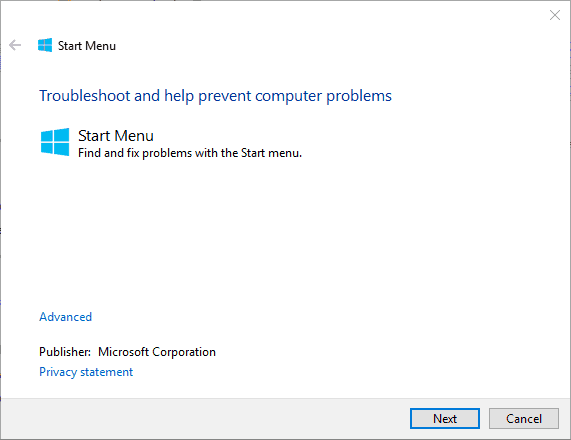
- קרא גם: תיקון: פותר הבעיות של Windows הפסיק לעבוד
4. הפעל סריקת קבצי מערכת
הפעל סריקת מערכת כדי לגלות שגיאות אפשריות

הורד את Restoro
כלי לתיקון מחשב

נְקִישָׁה התחל סריקה כדי למצוא בעיות ב- Windows.

נְקִישָׁה תיקון הכל כדי לפתור בעיות עם טכנולוגיות פטנט.
הפעל סריקת מחשב באמצעות כלי התיקון Restoro כדי למצוא שגיאות הגורמות לבעיות אבטחה ולהאטות. לאחר השלמת הסריקה, תהליך התיקון יחליף קבצים פגומים בקבצי ורכיבי Windows חדשים.
קיצורי דרך ריקים של אפליקציות עשויים לנבוע מקבצי מערכת פגומים. בודק קבצי מערכת הוא ככל הנראה הכלי הטוב ביותר של Windows לתיקון קבצי מערכת פגומים. כך תוכל להשתמש ב- SFC ב- Windows 10 כדי לתקן אריחי אפליקציות ריקים.
- פתח את תפריט Win + X על ידי לחיצה על מקש Win + מקש הקיצור X.
- בחר את שורת פקודה (מנהל) קיצור דרך בתפריט Win + X.

- הזן 'DISM.exe / Online / Cleanup-image / Restorehealth' בשורת הפקודה, ולחץ על מקש Return.
- לאחר מכן, הזן 'sfc / scannow' ולחץ על Enter כדי לסרוק קבצי מערכת. סריקה זו עשויה להימשך בין 20-30 דקות.

- הפעל מחדש את מערכת ההפעלה אם Windows Resource Protection מבצע תיקון קבצים.
קרא גם: 10 מנקי הרישום הטובים ביותר עבור Windows 10
5. אפס יישומי תפריט התחלה
Windows 10 כולל א אִתחוּל אפשרות שבעזרתה תוכל לאפס את נתוני האפליקציה שנבחרה. זוהי אפשרות לפתרון בעיות שימושית לתיקון אפליקציות, כך שהיא עשויה לסייע בשחזור קיצורי הדרך שלהן. באפשרותך לאפס אפליקציות באופן הבא.
- לחץ על כפתור Cortana והזן 'יישומים' בתיבת החיפוש.
- בחר אפליקציות ותכונות כדי לפתוח את החלון המוצג ישירות למטה.

- בחר אפליקציה הכוללת אריח ריק בתפריט התחל.

- נְקִישָׁה אפשרויות מתקדמות לפתוח את אִתחוּל אפשרות בתמונה למטה.

- לחץ על אִתחוּל לחץ על הלחצן ולחץ אִתחוּל שוב לאישור.
6. הגדר חשבון משתמש חדש
יתכן שקיים מסד נתונים של פריסת תפריט התחלה פגום בתיקיית TileDataLayer. סריקת SFC עשויה לפתור זאת, אך הגדרת חשבון משתמש מנהל חדש תאפס את פריסת תפריט התחלה. אז חשבון משתמש חדש עשוי גם לתקן קיצורי דרך ריקים של אפליקציות. באפשרותך להגדיר חשבון חדש ב- Windows 10 באופן הבא.
- פתח את תפריט Win + X ובחר לָרוּץ כדי לפתוח את החלון ישירות למטה.

- הזן 'שלוט משתמש סיסמאות 2' בתיבת הטקסט של הפעלה, ולחץ על בסדר לַחְצָן.
- לחץ על לְהוֹסִיף בלחצן משתמשים. אם הגדרה זו אפורה, בחר באפשרות על המשתמשים להזין שם משתמש תיבת סימון.
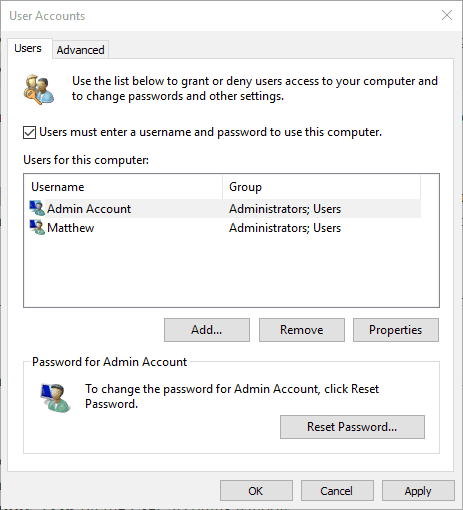
- נְקִישָׁה היכנס ללא חשבון מיקרוסופט כדי לפתוח את האפשרויות המוצגות להלן.

- לחץ על חשבון מקומי כפתור כדי לפתוח את תיבות הטקסט בתצלום המצוי ישירות למטה.

- שם תוכלו להזין פרטי שם משתמש וסיסמה עבור החשבון החדש.
- לחץ על הַבָּא ו סיים כפתורים.
- נְקִישָׁה להגיש מועמדות > בסדר בחלון חשבונות משתמשים.
- כעת היכנס לחשבון המשתמש החדש שלך.
7. שחזר את Windows לנקודת שחזור
ה כלי שחזור המערכת יחזיר את Windows למועד קודם. זה עלול להסיר תוכנות צד שלישי שהותקנו לאחרונה ועלולות להתנגש בתפריט התחל. בנוסף, הוא גם מחזיר עדכונים קלים ויכול לתקן קבצי מערכת. ככזה, שחזור המערכת יכול לתקן באופן אפשרי אריחי אפליקציות ריקים.
- כדי לפתוח את שחזור המערכת, הזן 'rstrui' ב'הפעל 'ולחץ בסדר.
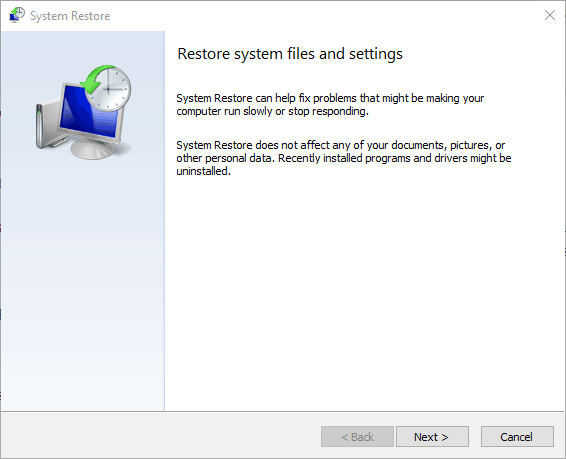
- לחץ על הַבָּא כדי לפתוח רשימה של נקודות שחזור.

- בחר הראה נקודות שחזור נוספות להרחבת רשימת נקודות השחזור.
- בחר נקודת שחזור שתחזיר את Windows לתאריך בו לא היו אריחים ריקים בתפריט התחל.
- נְקִישָׁה סרוק אחר תוכניות מושפעות כדי לפתוח את החלון שמוצג בזריקה ישירות למטה. זה מראה לך את התוכנה שתימחק בעת שחזור מערכת ההפעלה.
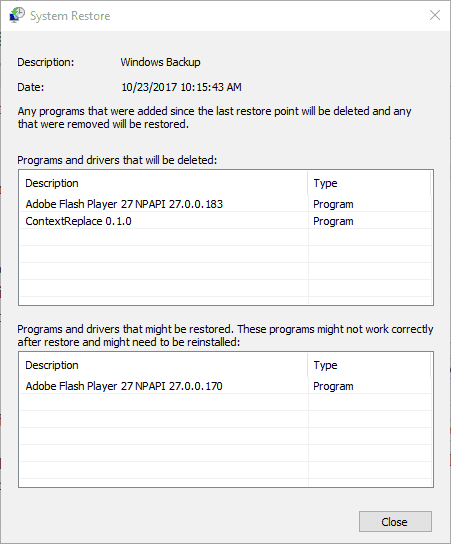
- נְקִישָׁה הַבָּא ו סיים כדי להחזיר את Windows למערכת נקודת השחזור שנבחרה.
החלטות אלה ישחזרו ככל הנראה את קיצורי הדרך של אריחי האפליקציה בתפריט התחל. כמה ערכות כלים לתיקון של Windows עשויות גם לתקן את אריחי האפליקציות בתפריט התחל. בדוק זאת מדריך תוכנה לקבלת פרטים נוספים על ערכת כלים לתיקון Windows.
סיפורים קשורים עליכם לבדוק:
- תיקון מלא: תפריט התחלה נעלם ב- Windows 10, 8.1 ו- 7
- כיצד לתקן את אריחי תפריט התחלה של Windows 10 לא מופיעים
- כיצד להצמיד אפליקציות לצד שמאל של תפריט התחל ב- Windows 10
 עדיין יש לך בעיות?תקן אותם בעזרת הכלי הזה:
עדיין יש לך בעיות?תקן אותם בעזרת הכלי הזה:
- הורד את כלי התיקון למחשב זה דורג נהדר ב- TrustPilot.com (ההורדה מתחילה בעמוד זה).
- נְקִישָׁה התחל סריקה כדי למצוא בעיות של Windows שעלולות לגרום לבעיות במחשב.
- נְקִישָׁה תיקון הכל כדי לפתור בעיות עם טכנולוגיות פטנט (הנחה בלעדית לקוראים שלנו).
Restoro הורדה על ידי 0 קוראים החודש.
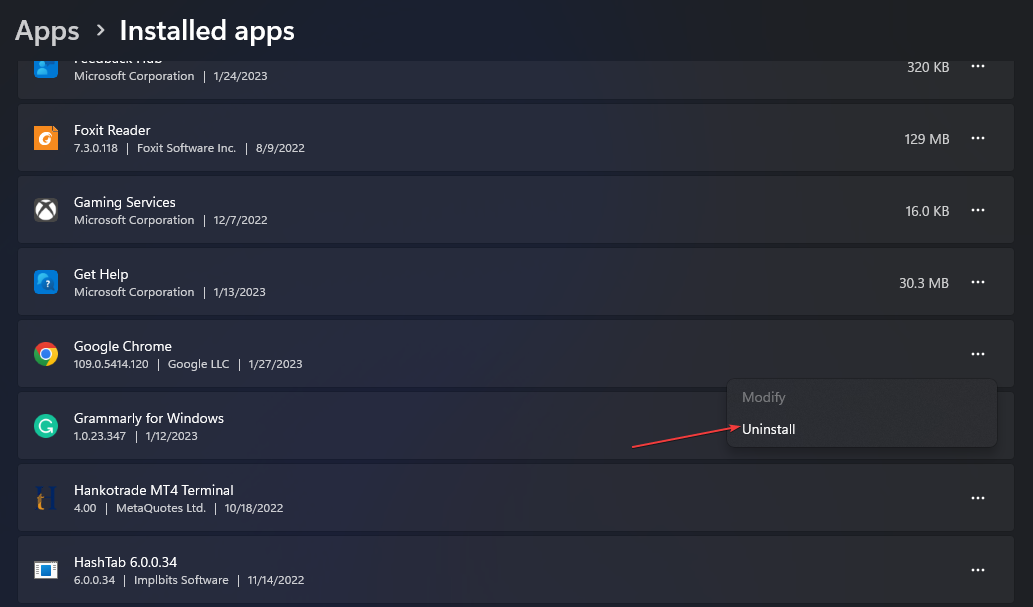
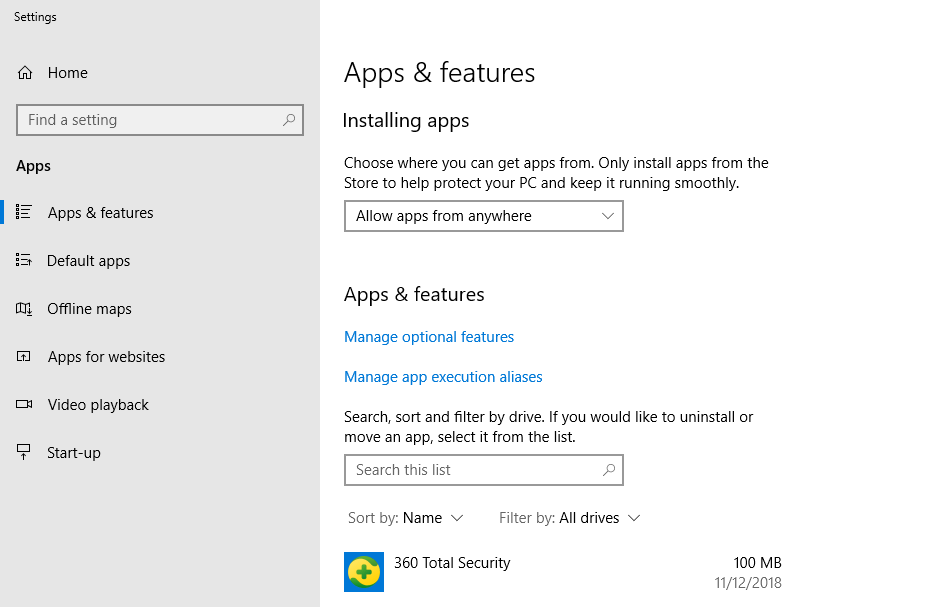
![המערכת לא יכולה למצוא טקסט הודעה עבור מספר הודעה [תיקון]](/f/d3fb0b57551e6dd690573b793fccd2bd.jpg?width=300&height=460)